삼성 갤럭시 핸드폰 보안 폴더 생성 및 비밀번호 초기화하는 방법
예전에도 그랬겠지만 현재는 더욱더 개인정보를 잘 보호해야 하는 시대가 된 것 같은데요. 그래서 오늘은 삼성 갤럭시 핸드폰 보안 폴더 기능에 대해 알아보도록 하겠습니다.
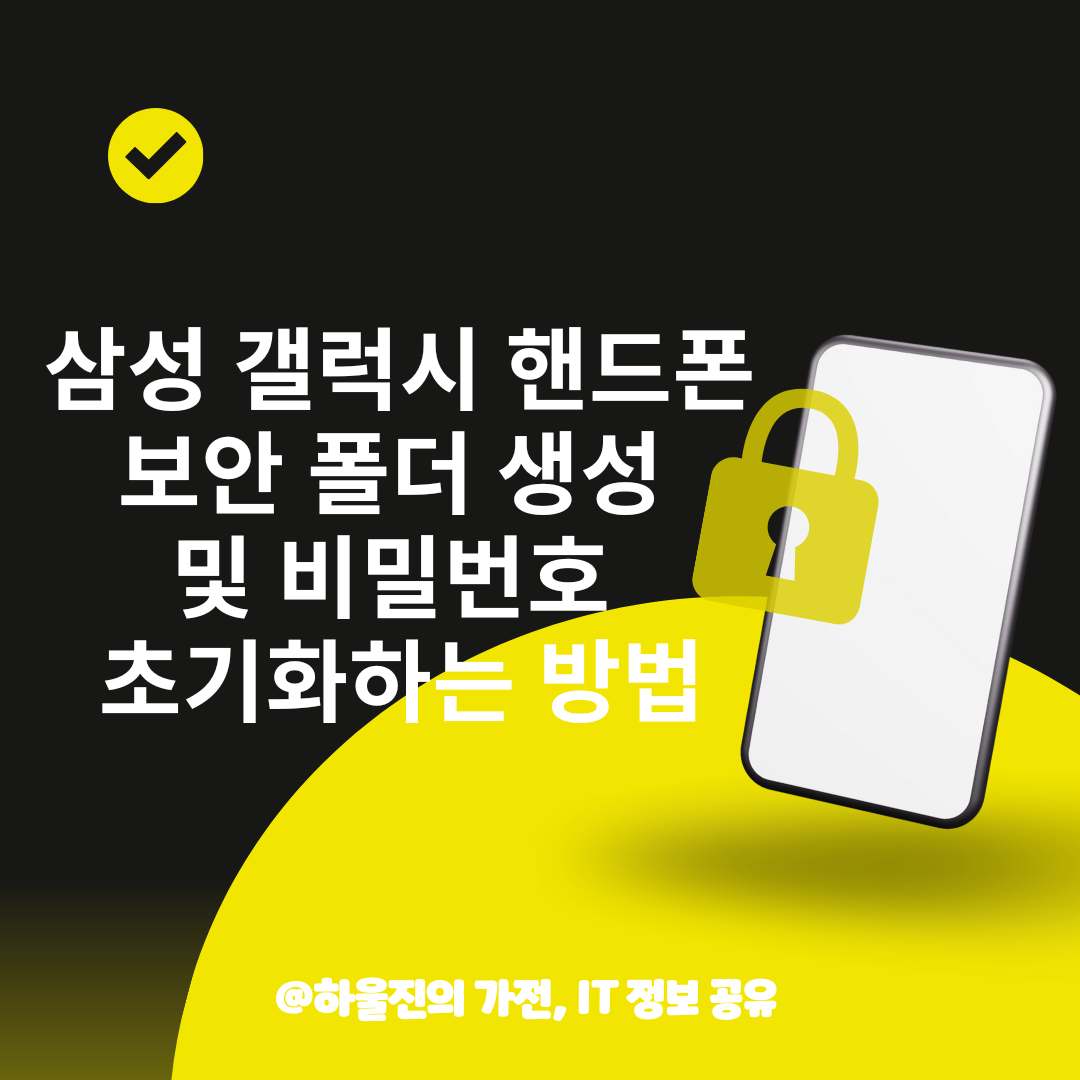
보안폴더 만들기
▼먼저 보안폴더부터 만들어보겠습니다. 우선 핸드폰 [설정]을 클릭 후 [보안 및 개인정보 보호]를 클릭해 줍니다.
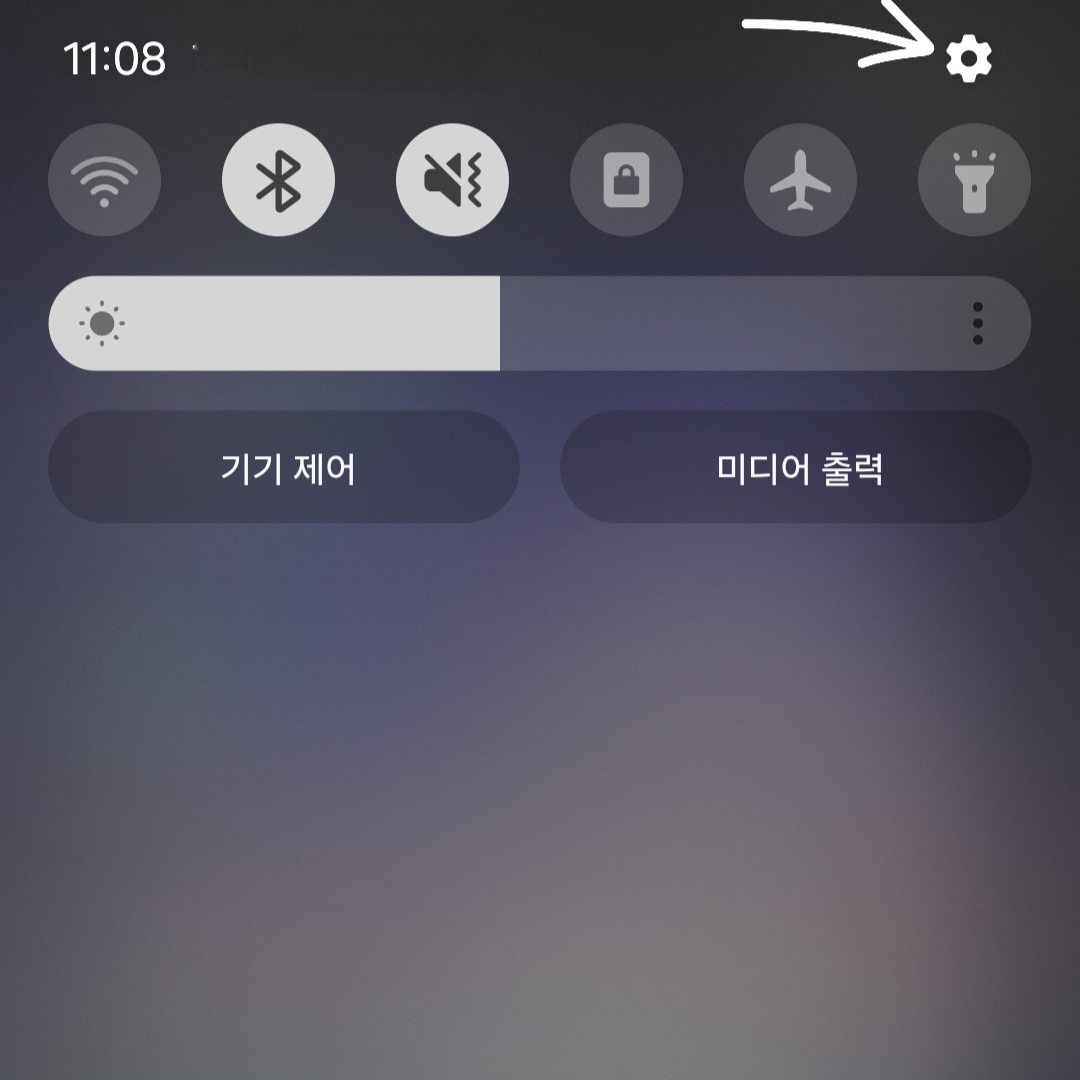
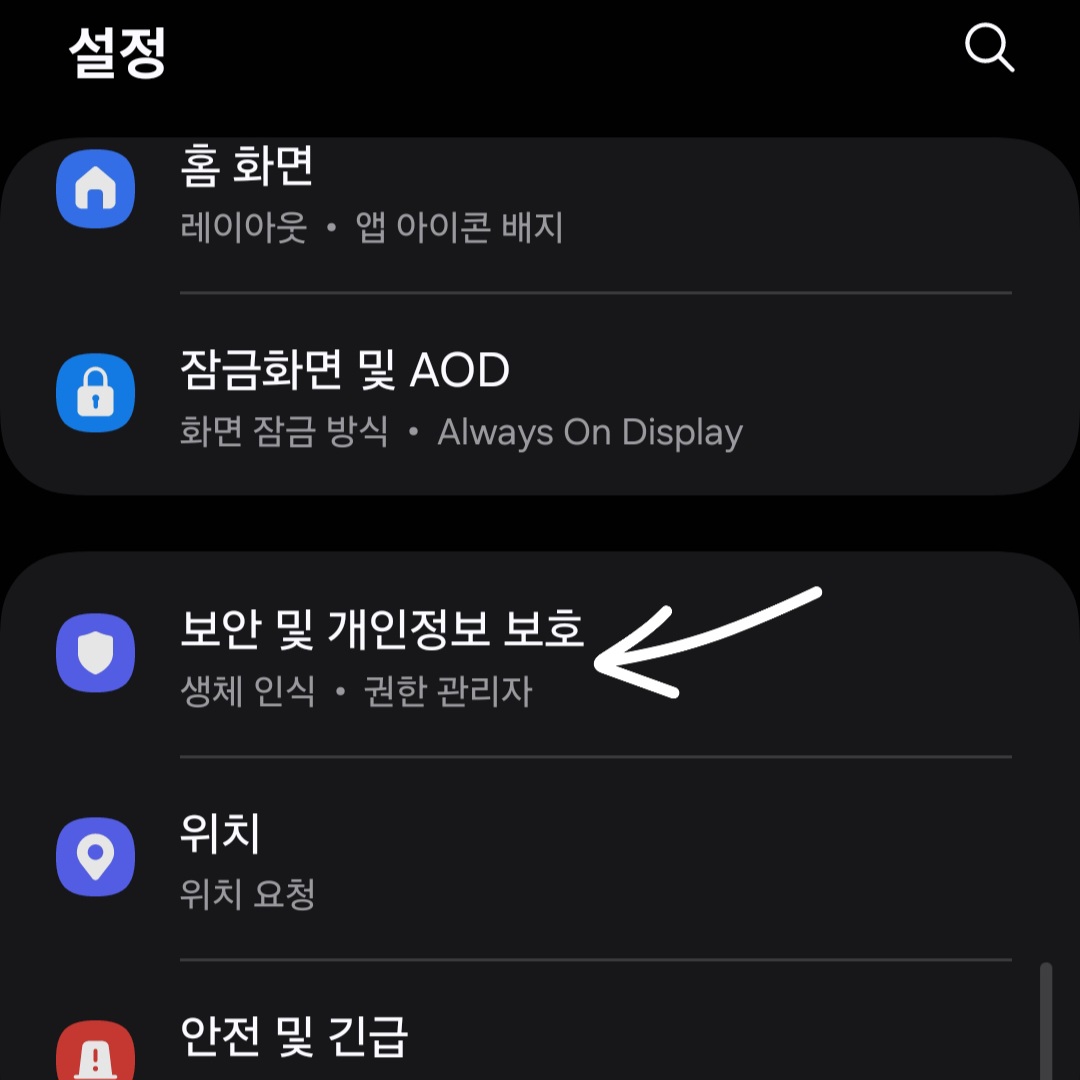
▼그다음 [기타 보안 설정] - [보안 폴더]를 클릭해 주고 보안 폴더에 관한 간단한 동의 및 간단한 설명과 함께 로딩이 시작되는데요.
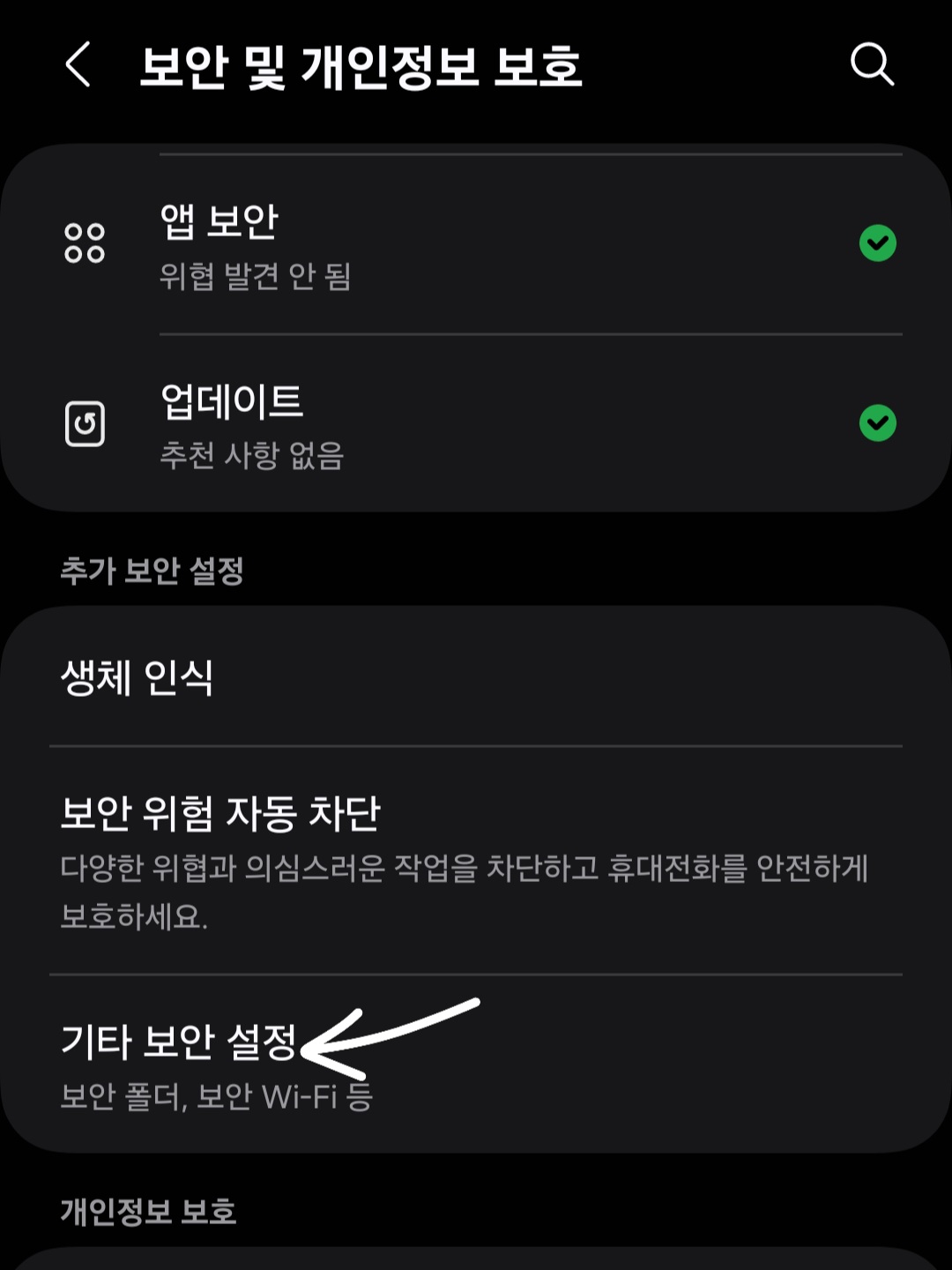
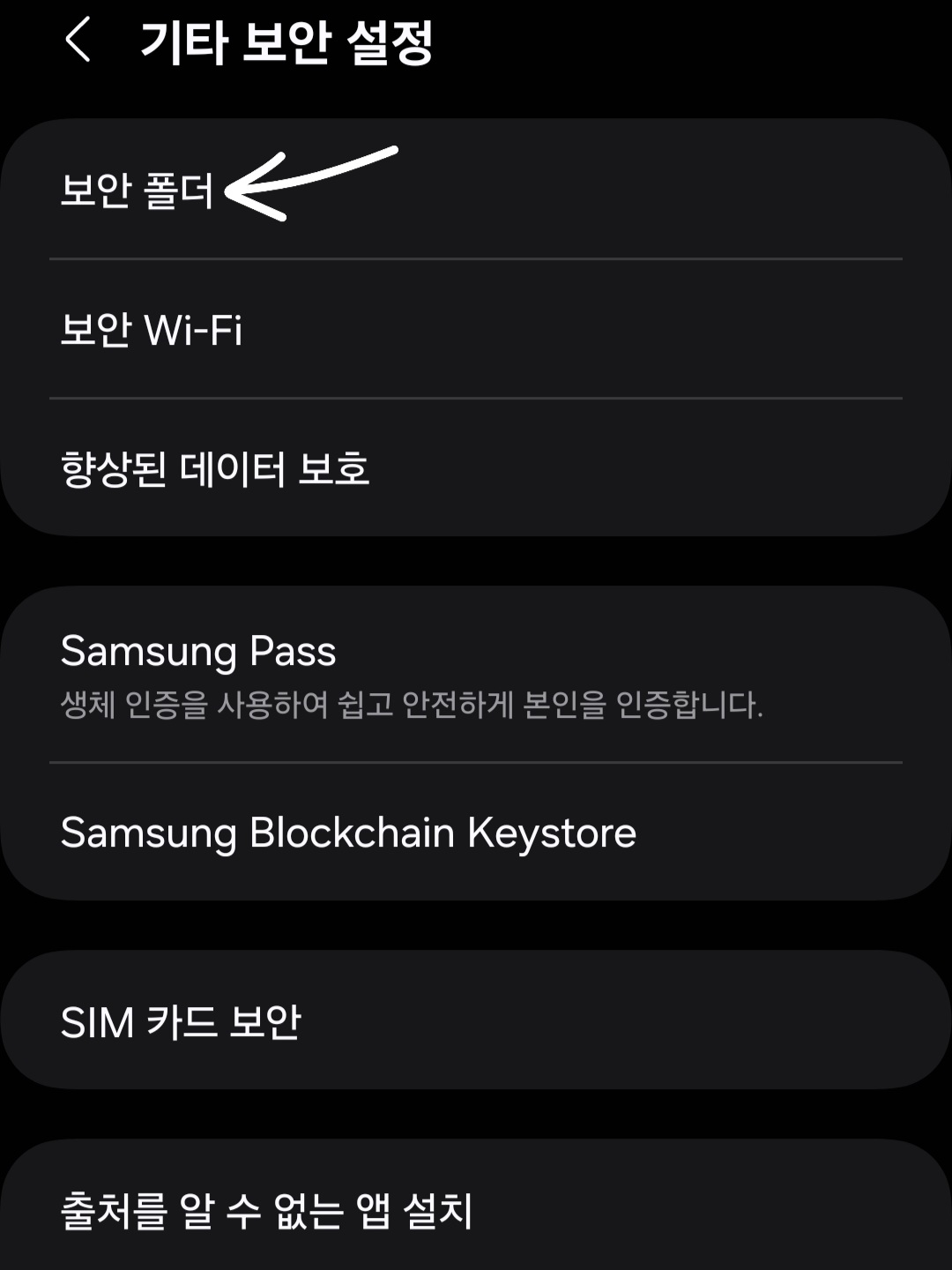
▼로딩이 끝난 후엔 밑에 있는 이미지처럼 [삼성 계정으로 초기화 기능을 켤까요?]라는 문구가 뜰 겁니다. 이건 선택사항이긴 하나 저는 켜기를 클릭해 설정해 놓았습니다.
*이유는 나중에 보안 폴더 비밀번호를 잃어버릴 때 도움이 됩니다.
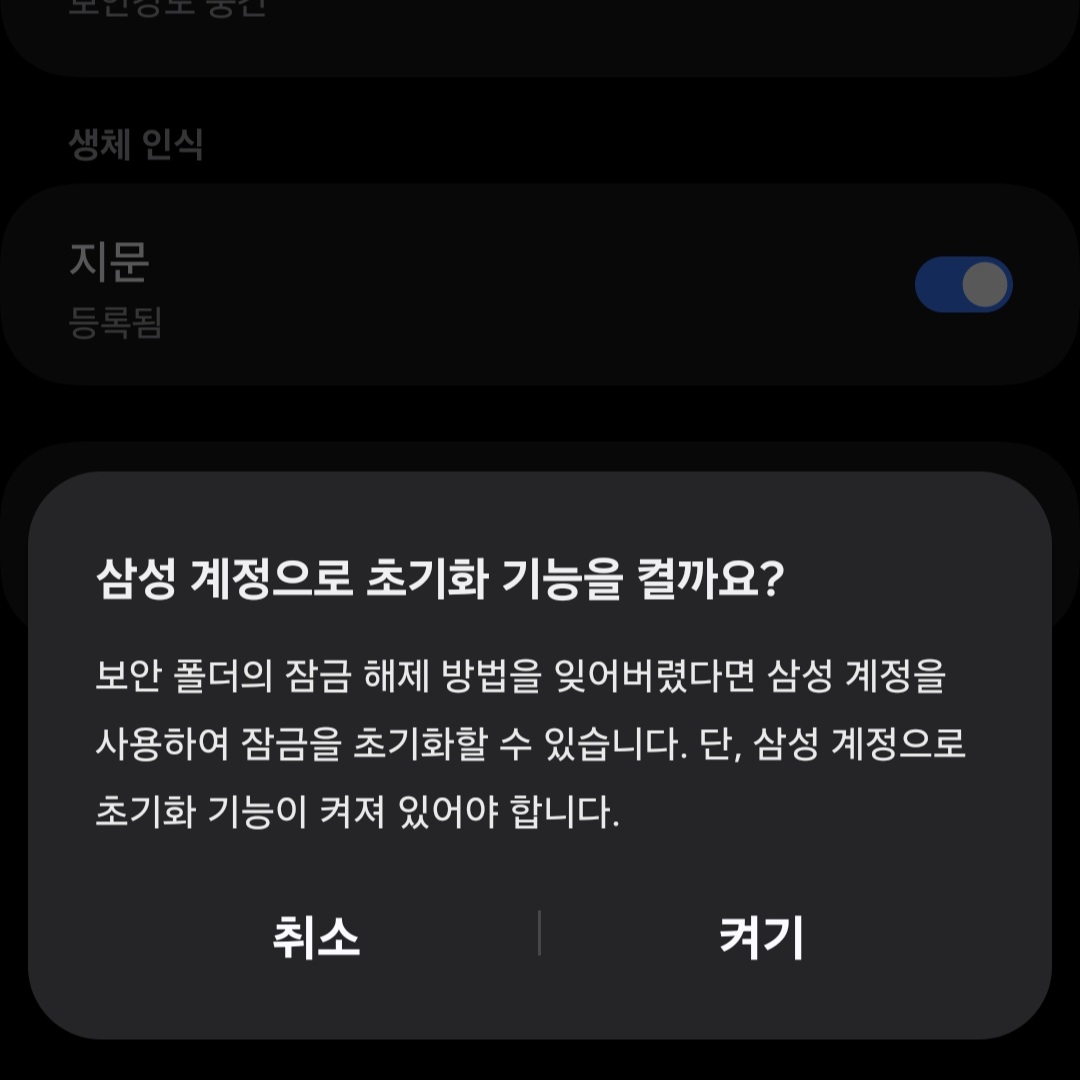
▼그다음으로 PIN, 영문+숫자, 패턴 비밀번호 중 하나를 선택해 보안 폴더만의 비밀번호를 생성할 수 있습니다.
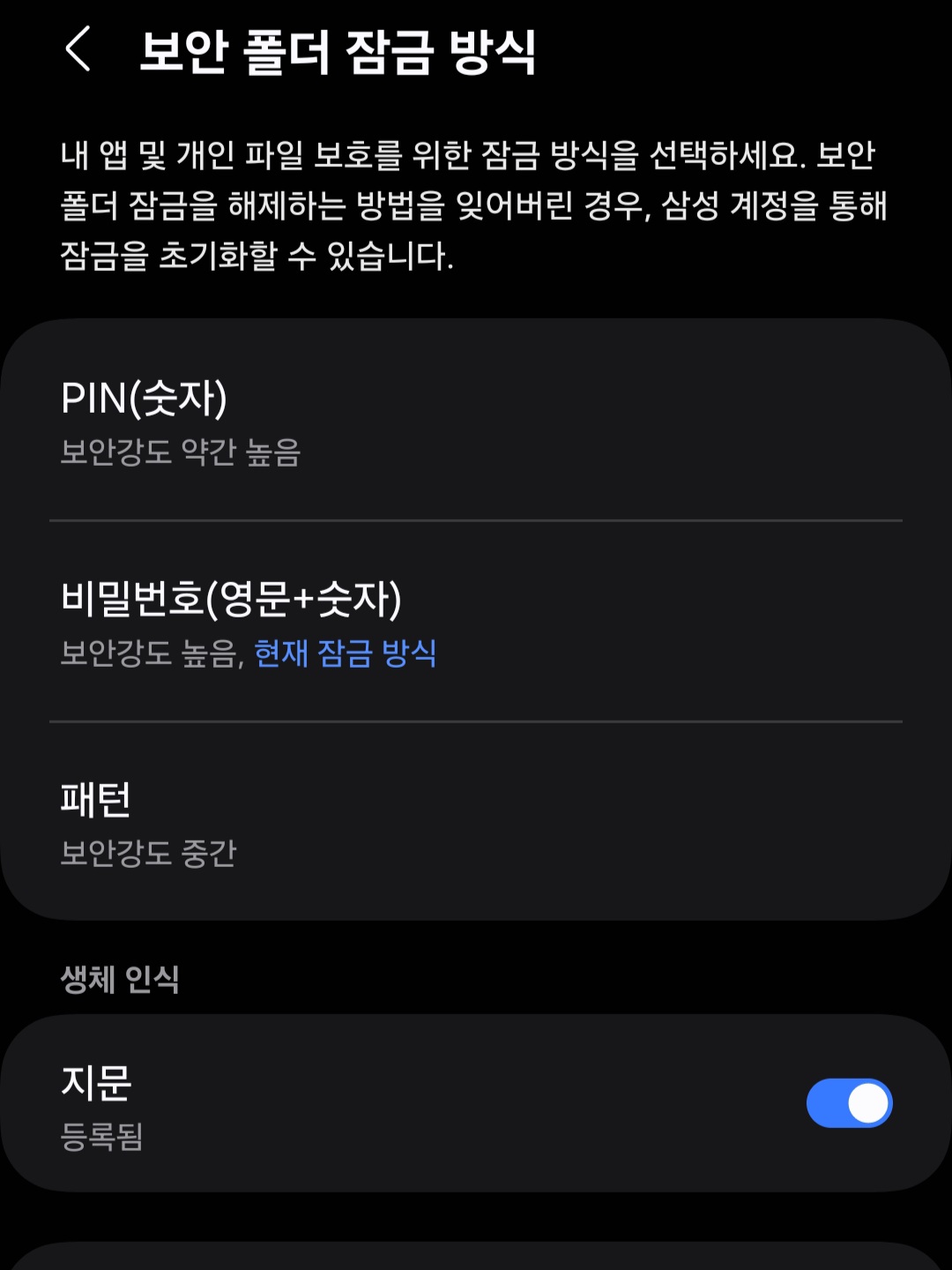
보안 폴더 설정
▼보안 폴더 사용 전 간단한 설정을 해주면 좋습니다. 위 내용과 동일하게 [설정] - [보안 및 개인정보 보호] - [기타 보안 설정] - [보안 폴더]를 클릭 후 [앱스 화면에 보안 폴더 추가]를 활성화시켜 줍니다. 그다음 [보안 폴더 자동 잠금]을 클릭 후 마음에 드는 설정을 해주세요.
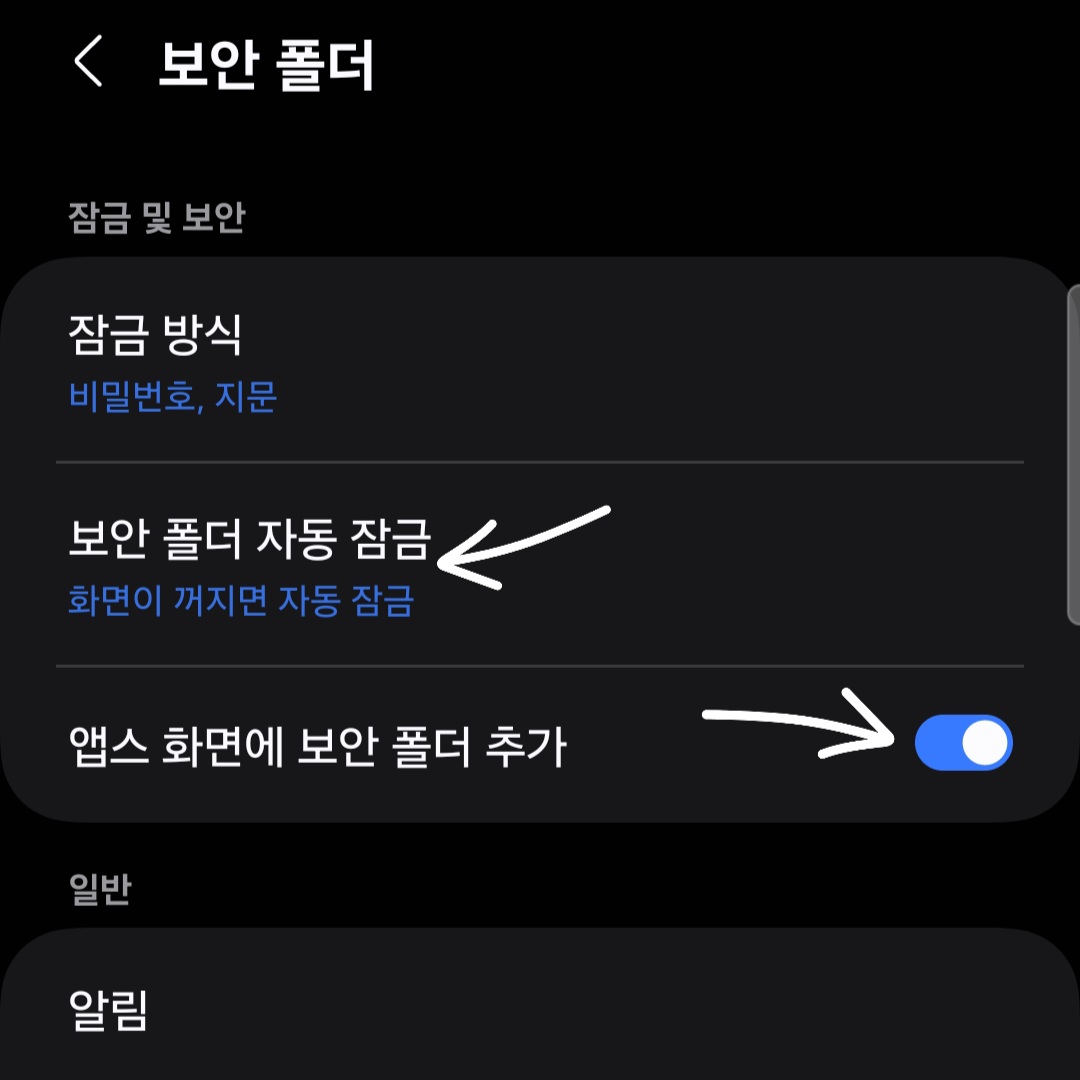
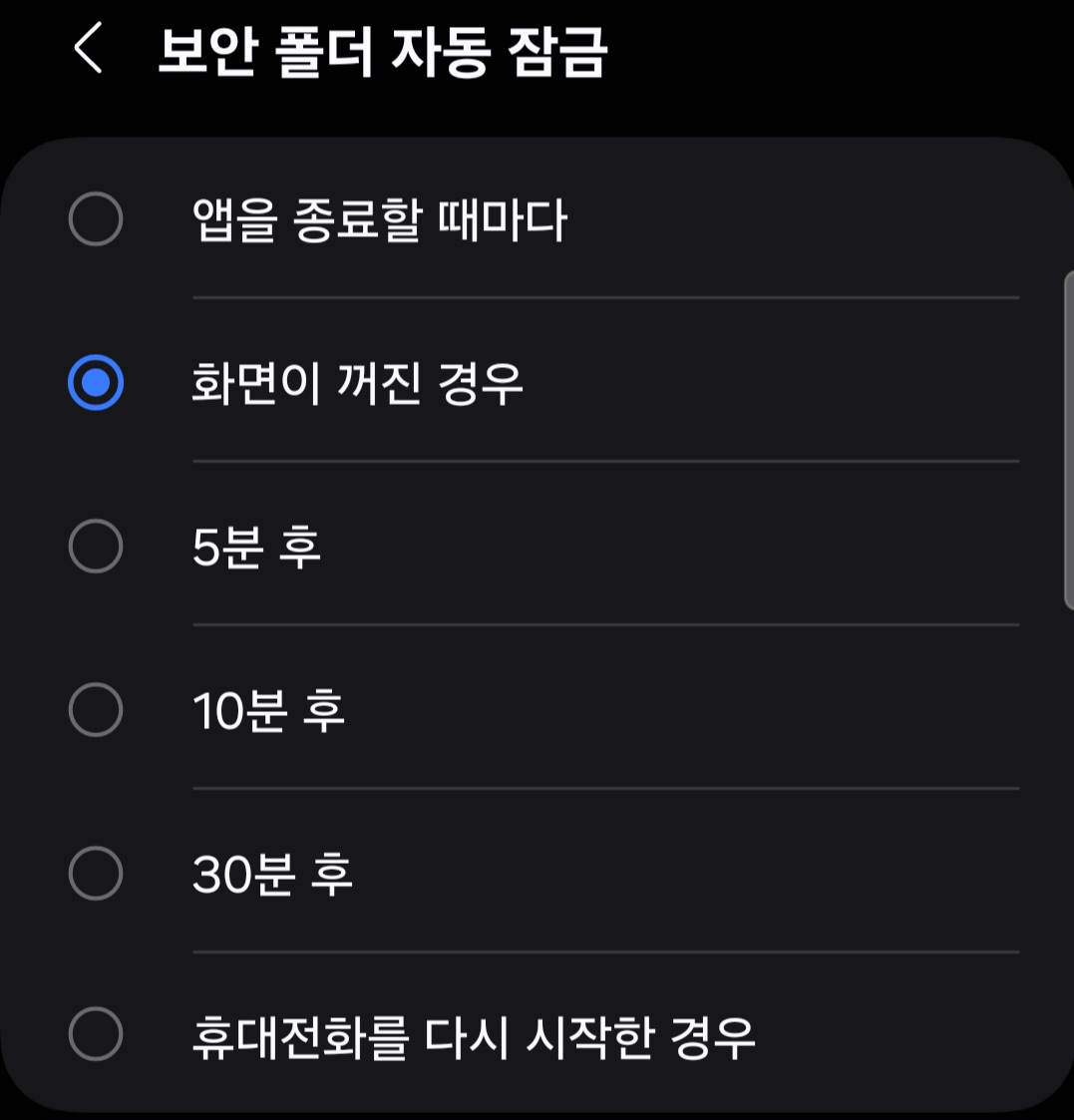
▼만약 앱스에 보안 폴더 앱이 보이는 게 싫다면 [빠른 설정창]에서 [보안 폴더] 아이콘을 클릭해 쉽게 숨기거나 활성화시킬 수도 있습니다. 만약 [보안 폴더] 아이콘이 안 보인다면 [연필모양] 편집을 클릭해 주세요.

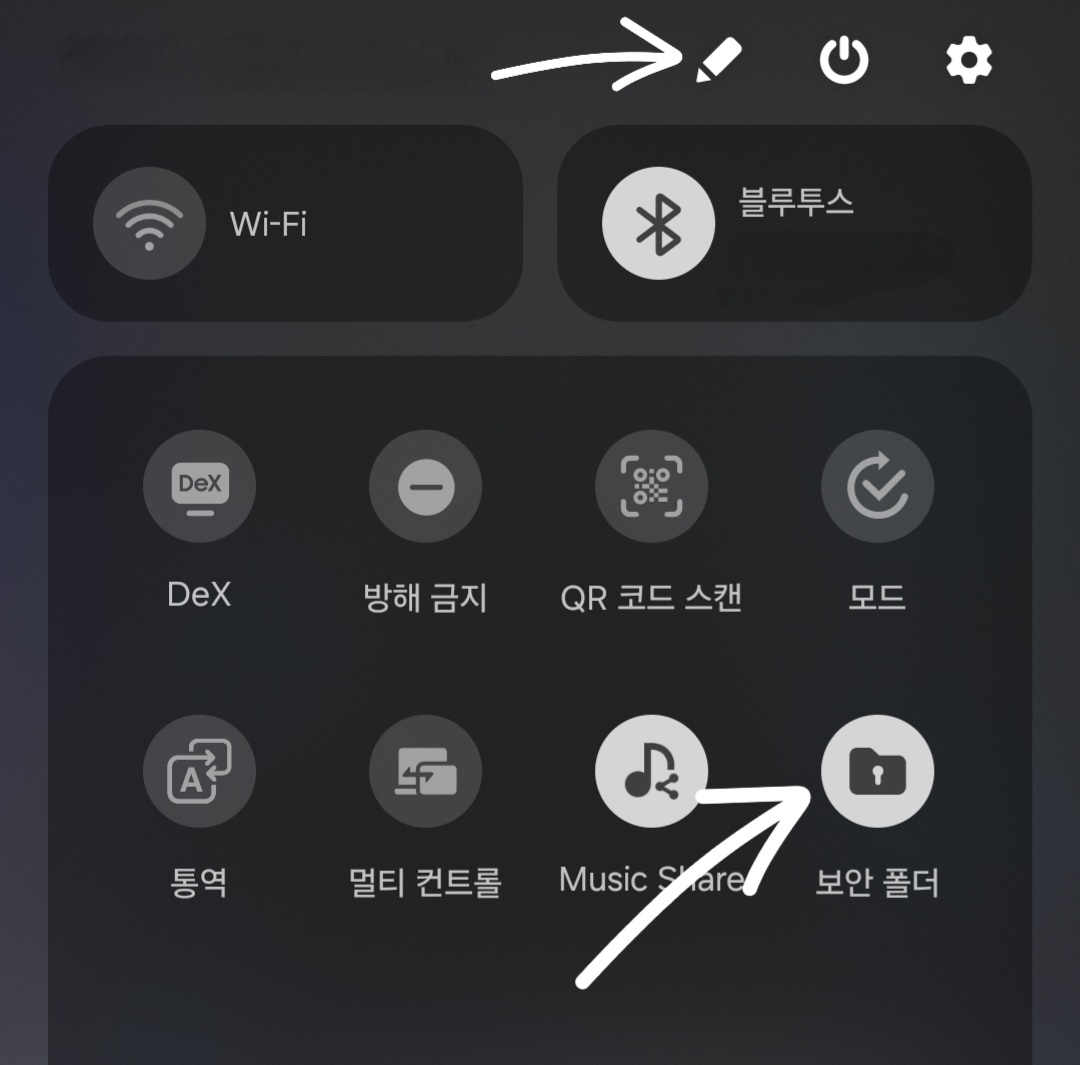
▼[전체 편집]을 클릭 후 [보안 폴더] 아이콘을 찾아 [완료]를 클릭해 주면 됩니다. 빠른 설정창에 보안 폴더 아이콘이 뜰 겁니다.
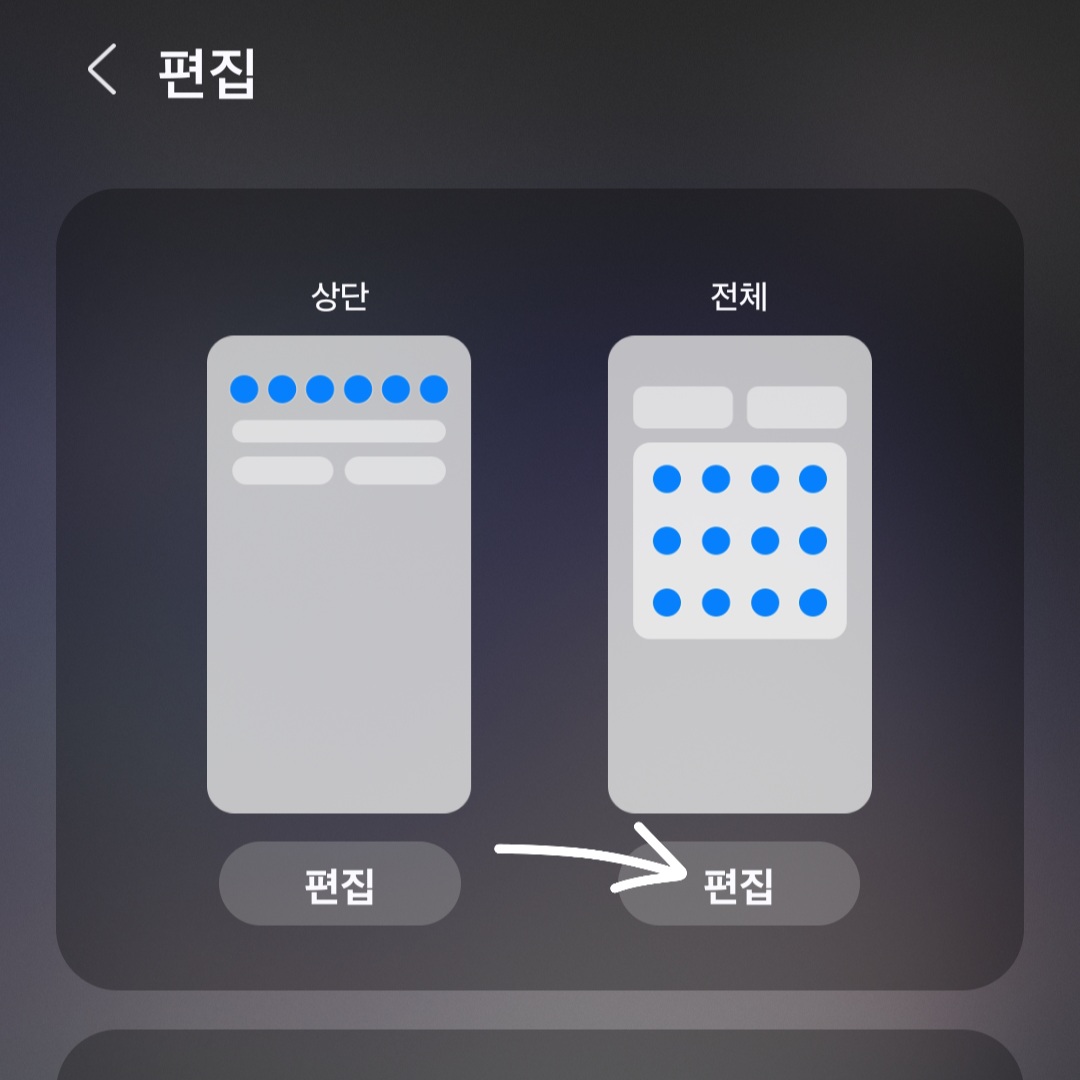
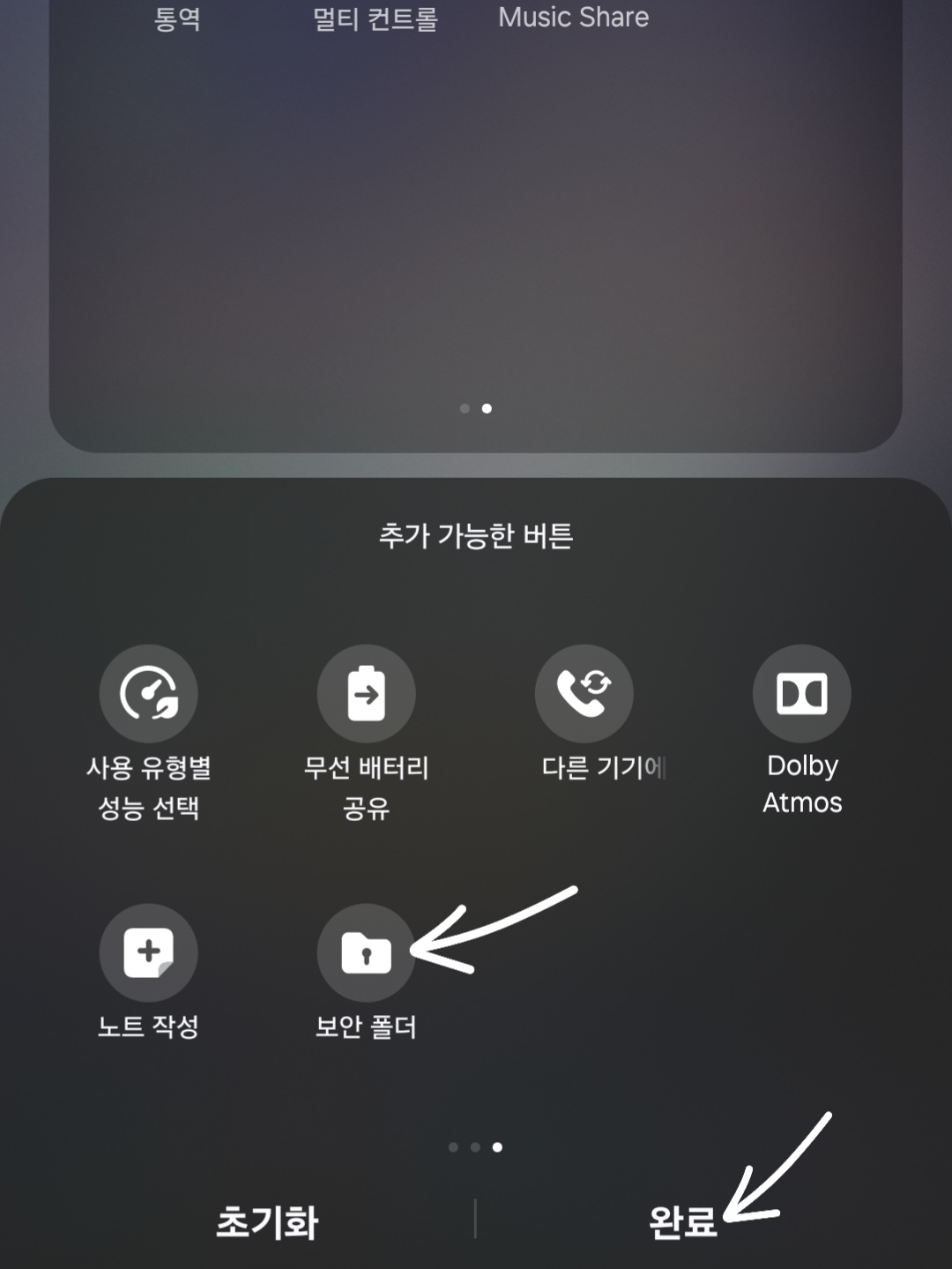
보안 폴더 사용법
▼갤러리에 있는 사진이나 동영상 중 나만 보고 싶은 사진이나 동영상을 보안 폴더 안으로 숨길 수 있는데요. 보안 폴더 안에 숨기는 방법은 간단합니다. 갤러리에 들어가 숨기고 싶은 사진이나 앨범을 클릭해 줍니다.
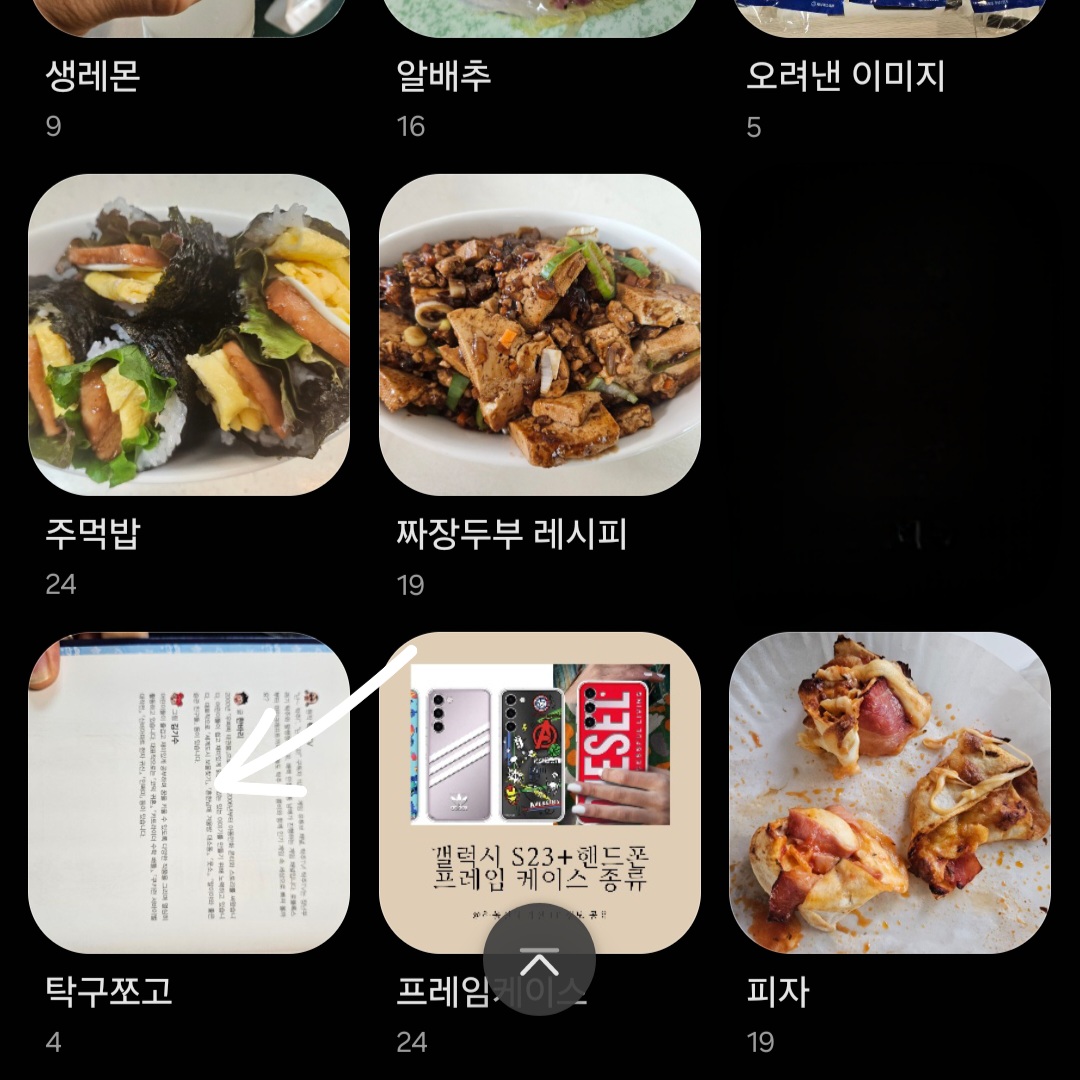
▼그다음 [•••(더 보기)]를 클릭 후 [보안 폴더 공간으로 이동]을 클릭해 주면 알아서 보안폴더 안으로 이동됩니다.
*앨범전체를 옮길 땐 하단에 (•••더 보기)가 있고 사진만 옮길 땐 상단에 (•••더 보기)가 있습니다.
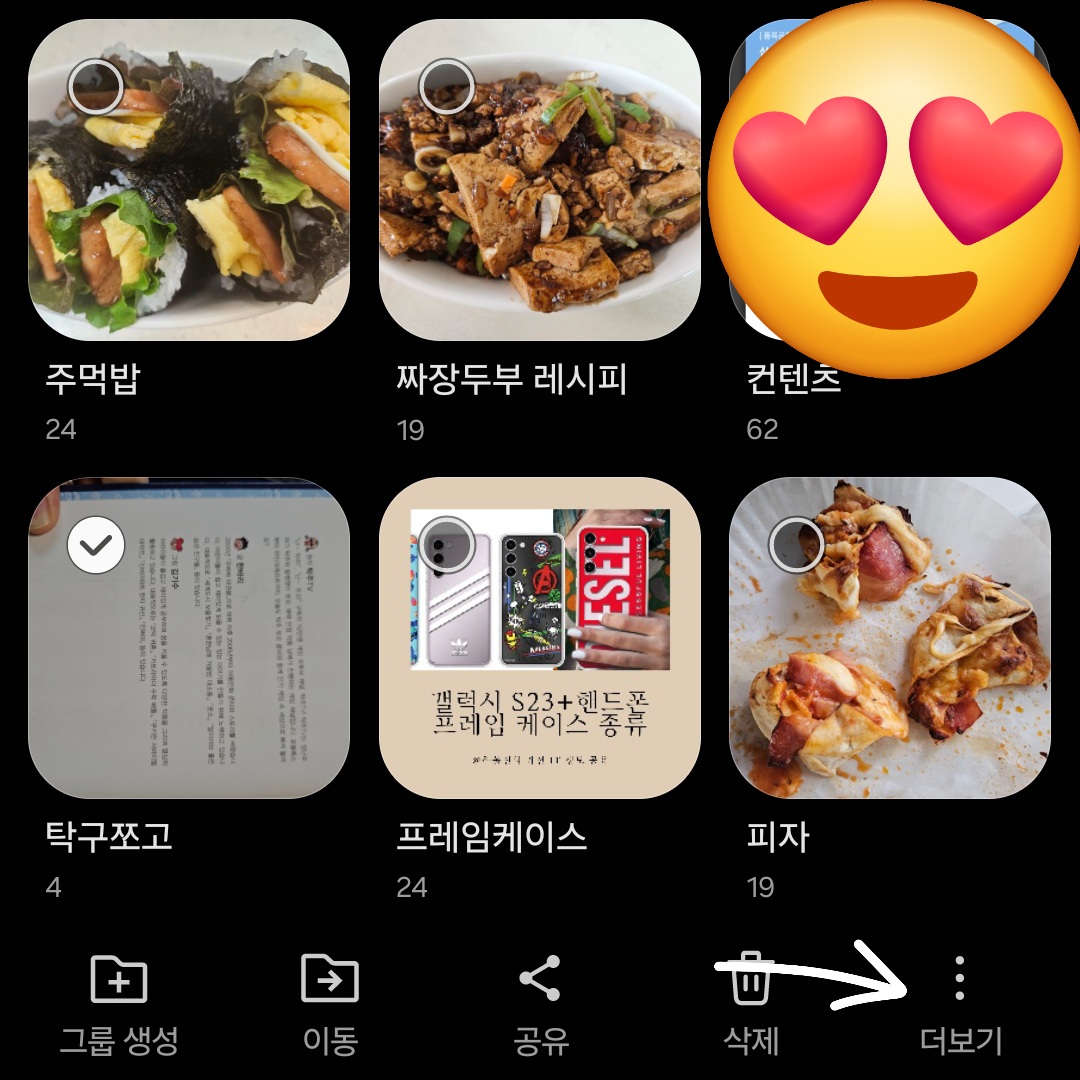
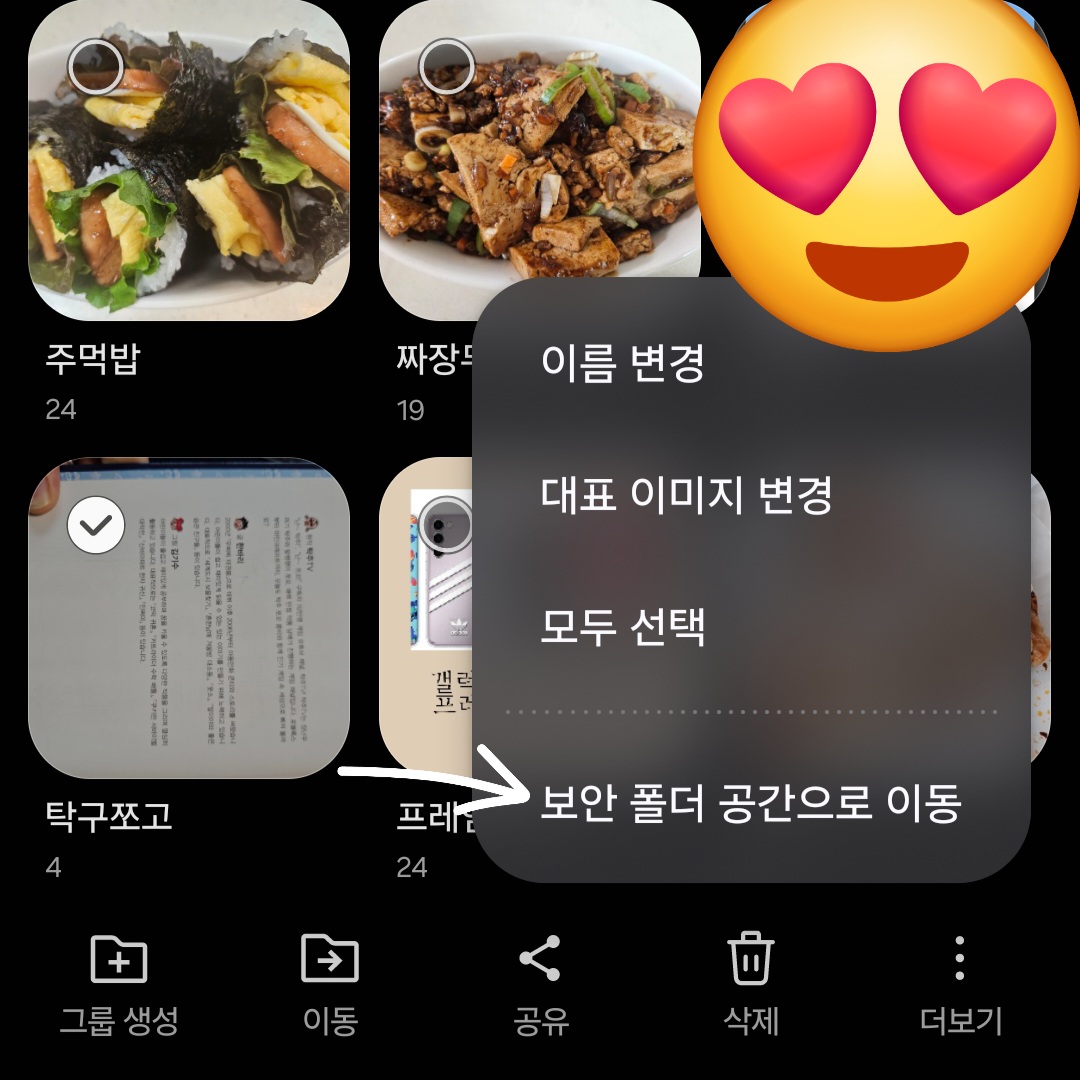
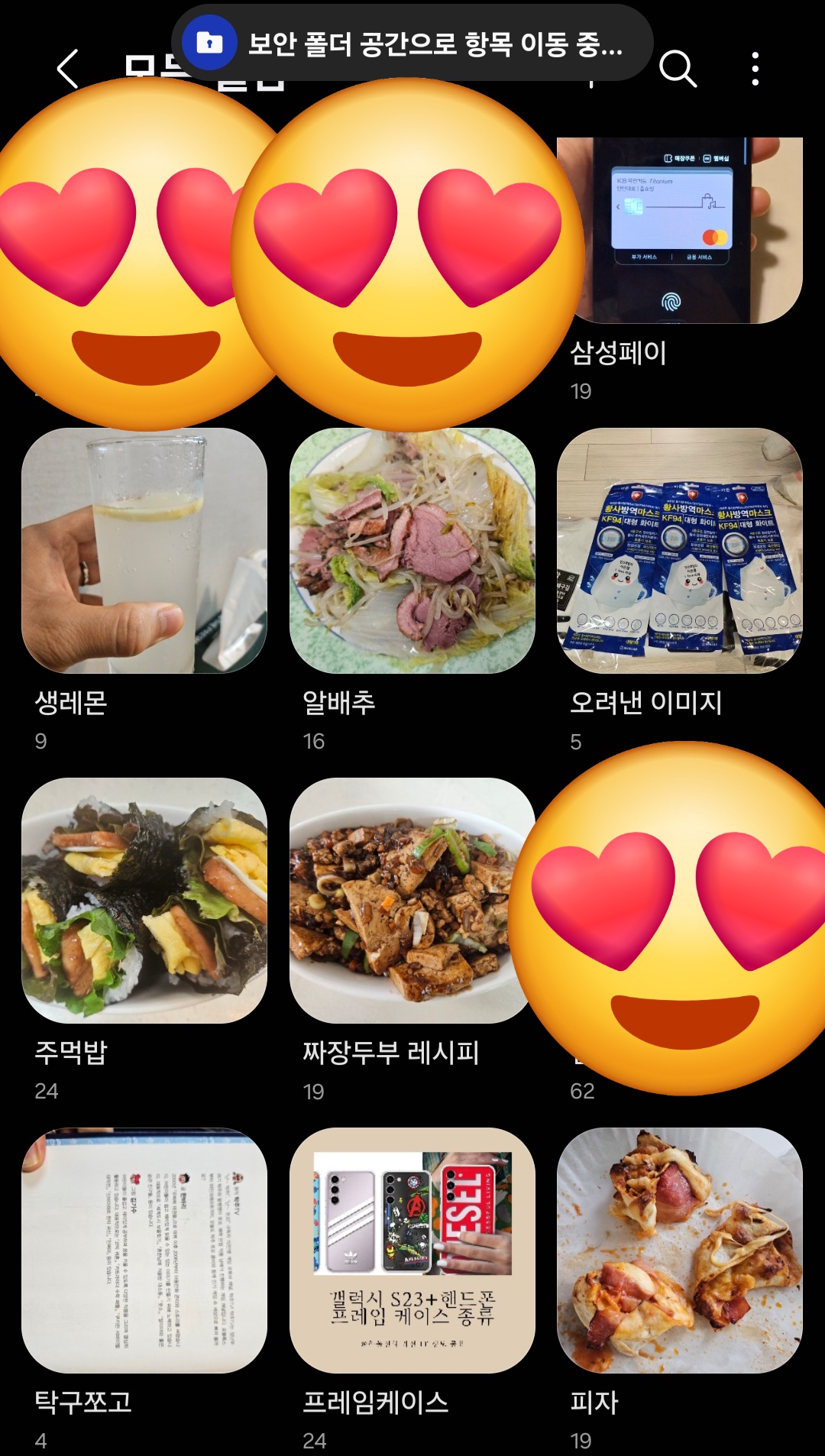
▼보안 폴더 안으로 제대로 이동됐는지 확인해 봐야겠죠? 앱스에서 보안 폴더를 실행 후 보안 폴더 갤러리에 들어가 줍니다. 그다음 앨범전체를 옮겼다면 하단에 [앨범] 클릭 후 상단[모두 보기]을 클릭해 주세요.
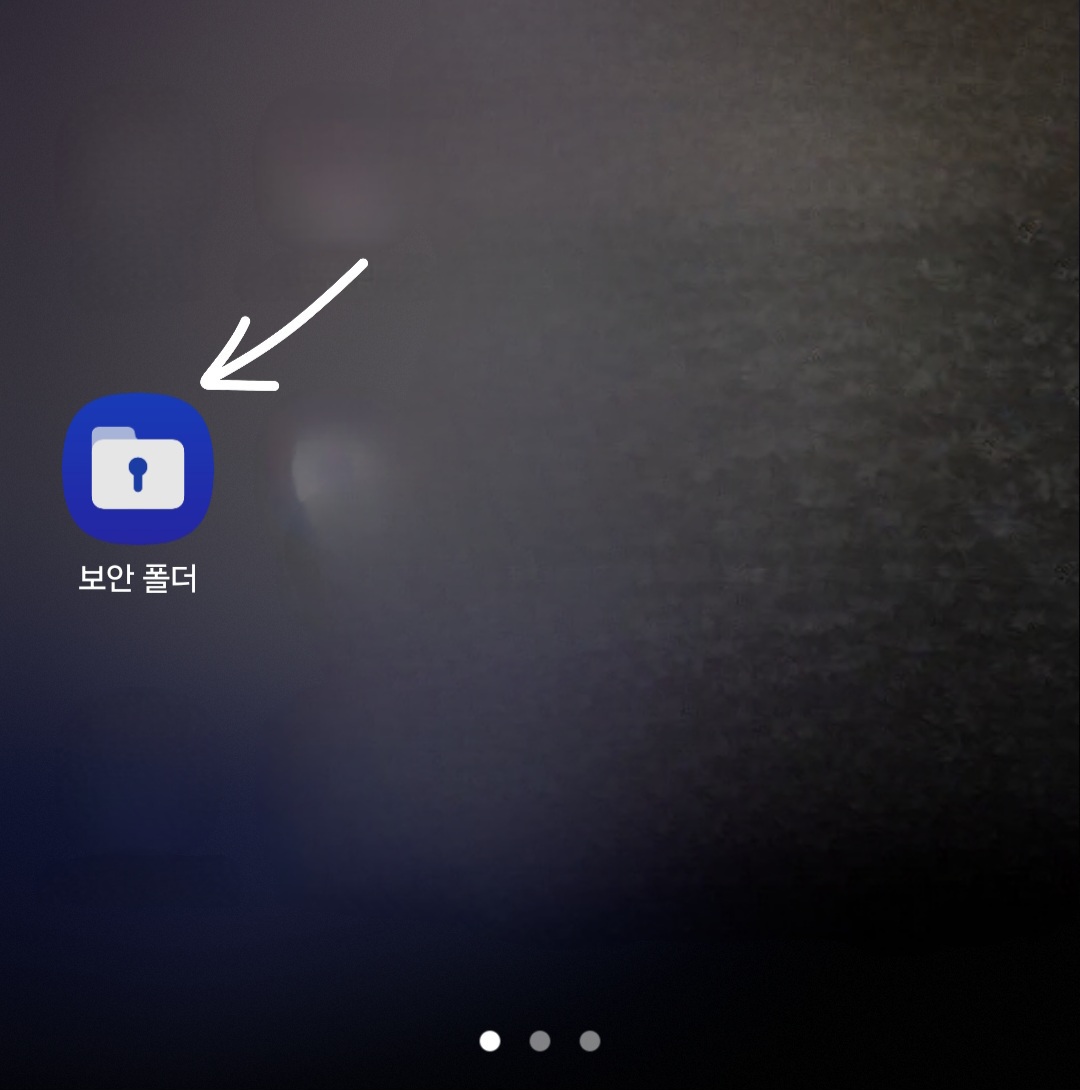
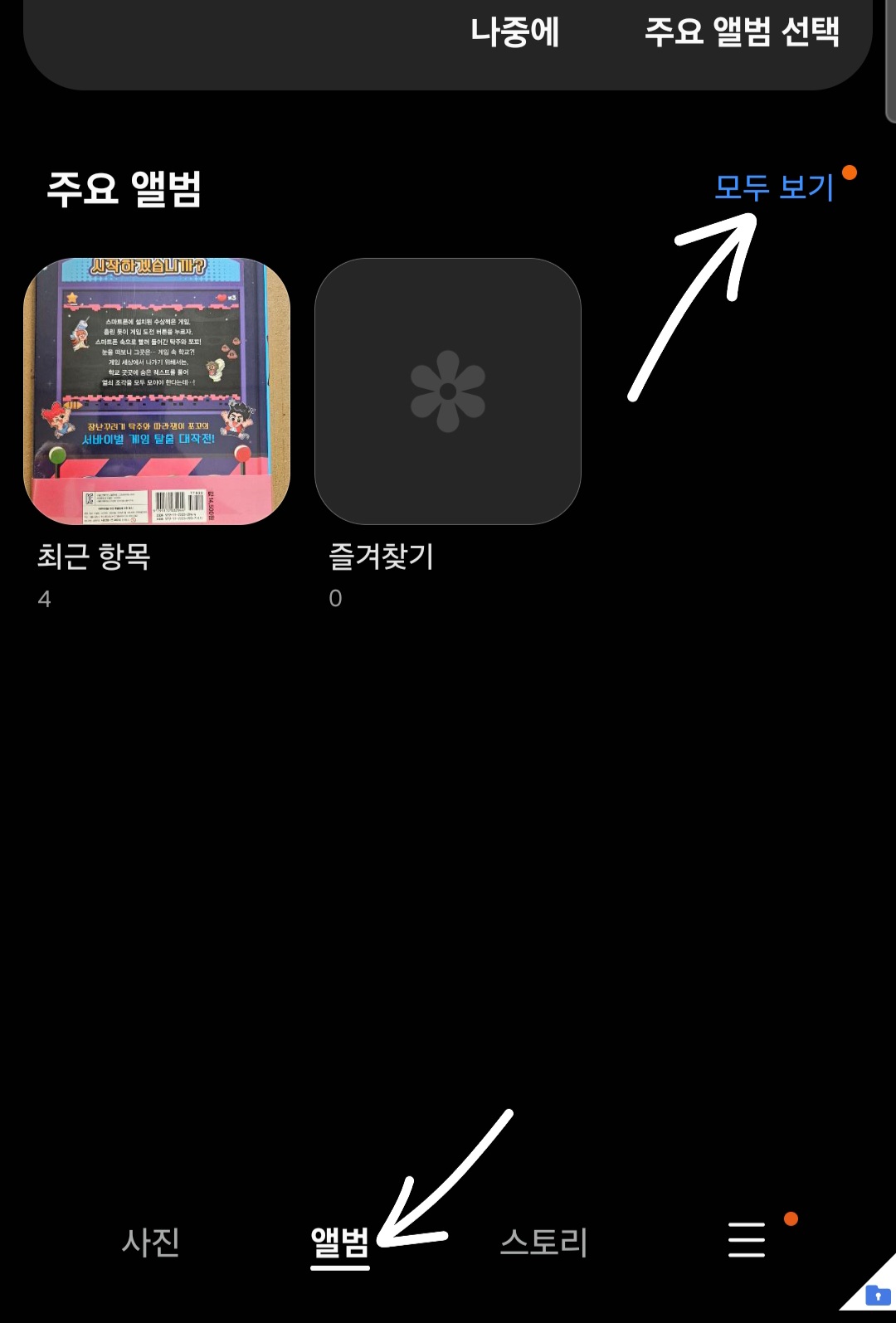
▼앨범 전체가 이동된 걸 확인할 수 있는데요. 만약 보안 폴더로 옮겼던 앨범을 그대로 옮기고 싶다면 동일하게 [앨범 전체]를 클릭 후 하단[•••(더 보기)] - [보안 폴더에서 보내기] 클릭해 주면 됩니다.

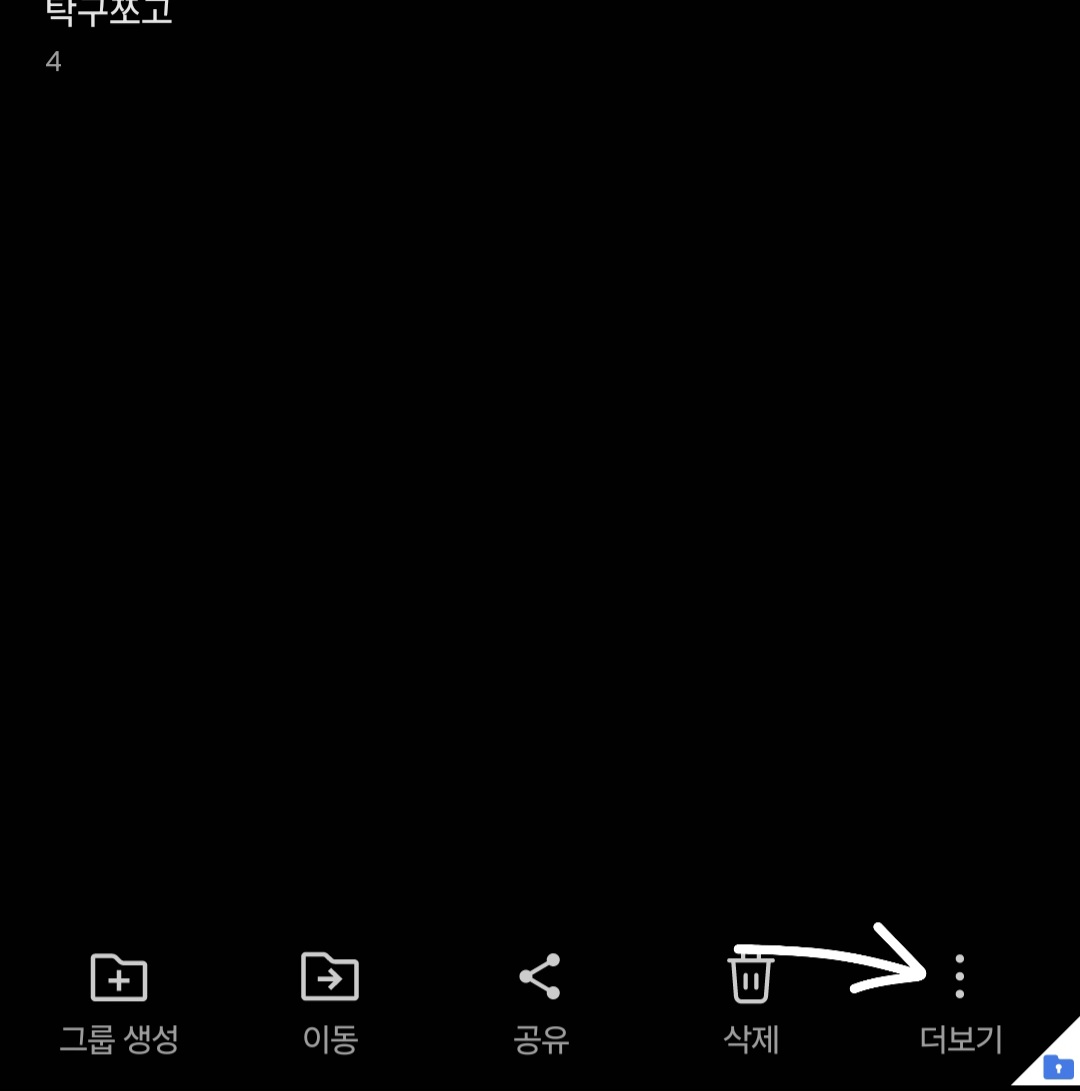
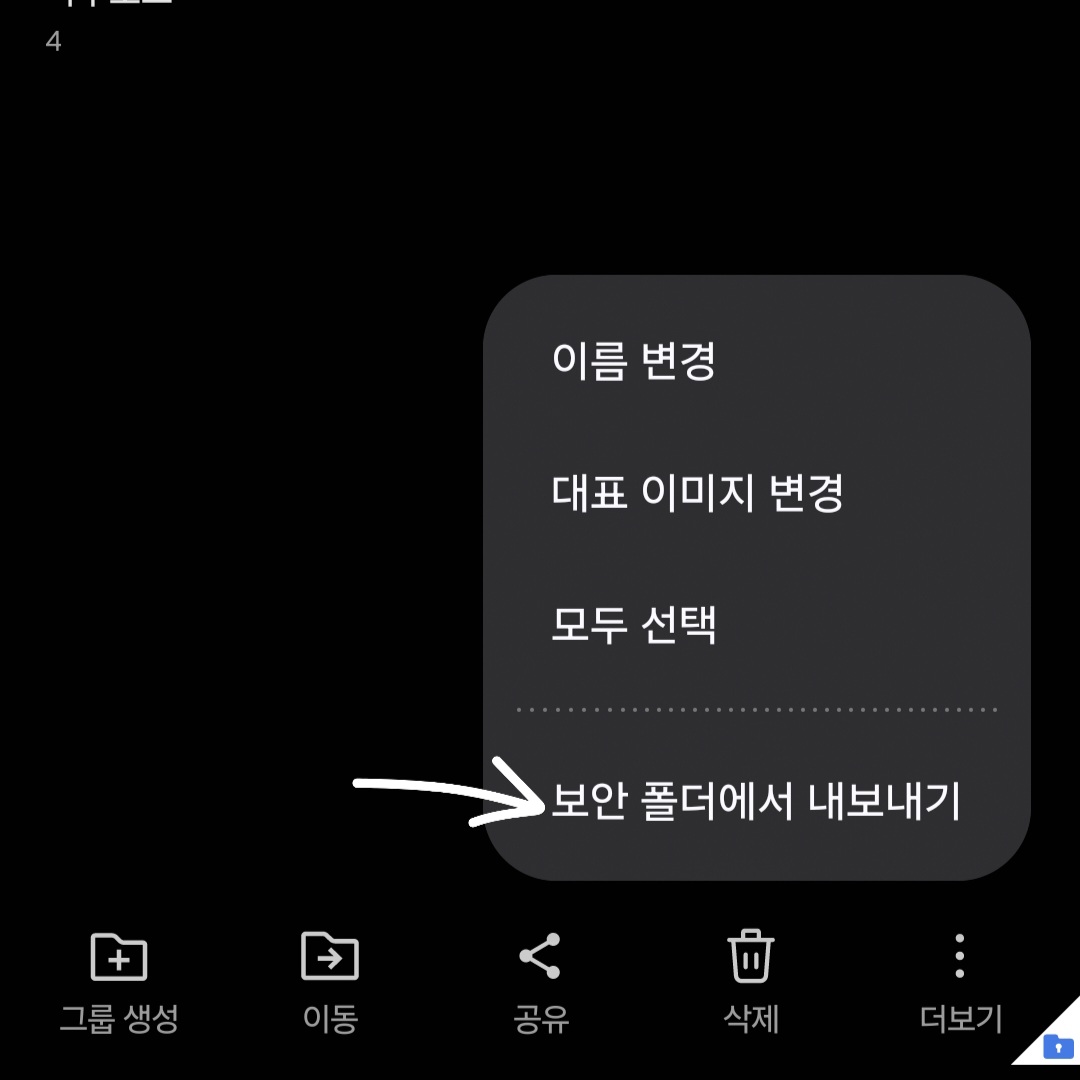
보안 폴더 비밀번호 잃어버릴 경우
▼보안 폴더 비밀번호를 잃어버릴 시 이렇게 해보세요. 만약 보안 폴더 초기 설정할 때 밑에 있는 이미지처럼 [삼성 계정으로 초기화] 기능을 활성화해 놓았다면 비밀번호를 틀리면 [비밀번호 찾기] 기능이 뜰 겁니다. 그럼 삼성계정만 로그인해 주면 비밀번호를 초기화할 수 있습니다.
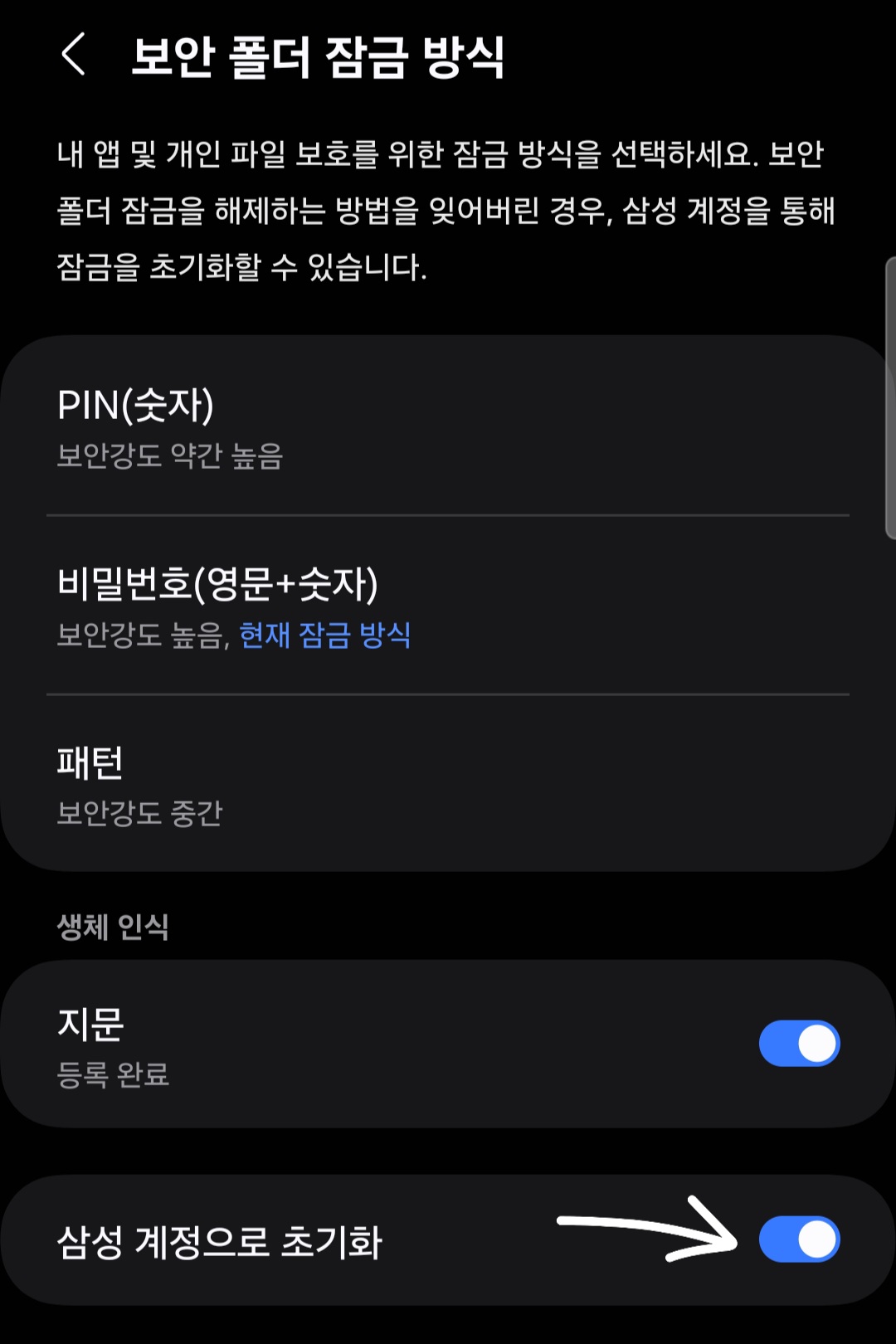

▼두 번째로 만약 [삼성계정으로 초기화]를 활성화 안 해놓았다면 계속 비밀번호를 틀려주세요. 그럼 30초, 1분, 2분, 5분, 10분 후에 시도해 주세요.라고 뜨는데요.


대망의 마지막 30분 후에 시도해 주세요.라는 문구가 뜨면 하단에 [설치 삭제]가 뜨게 되고 [삭제] 버튼을 눌러주면 비밀번호 초기화 및 보안 폴더 기능이 재설정됩니다.
*단 보안폴더에 있는 데이터는 모두 삭제됩니다.
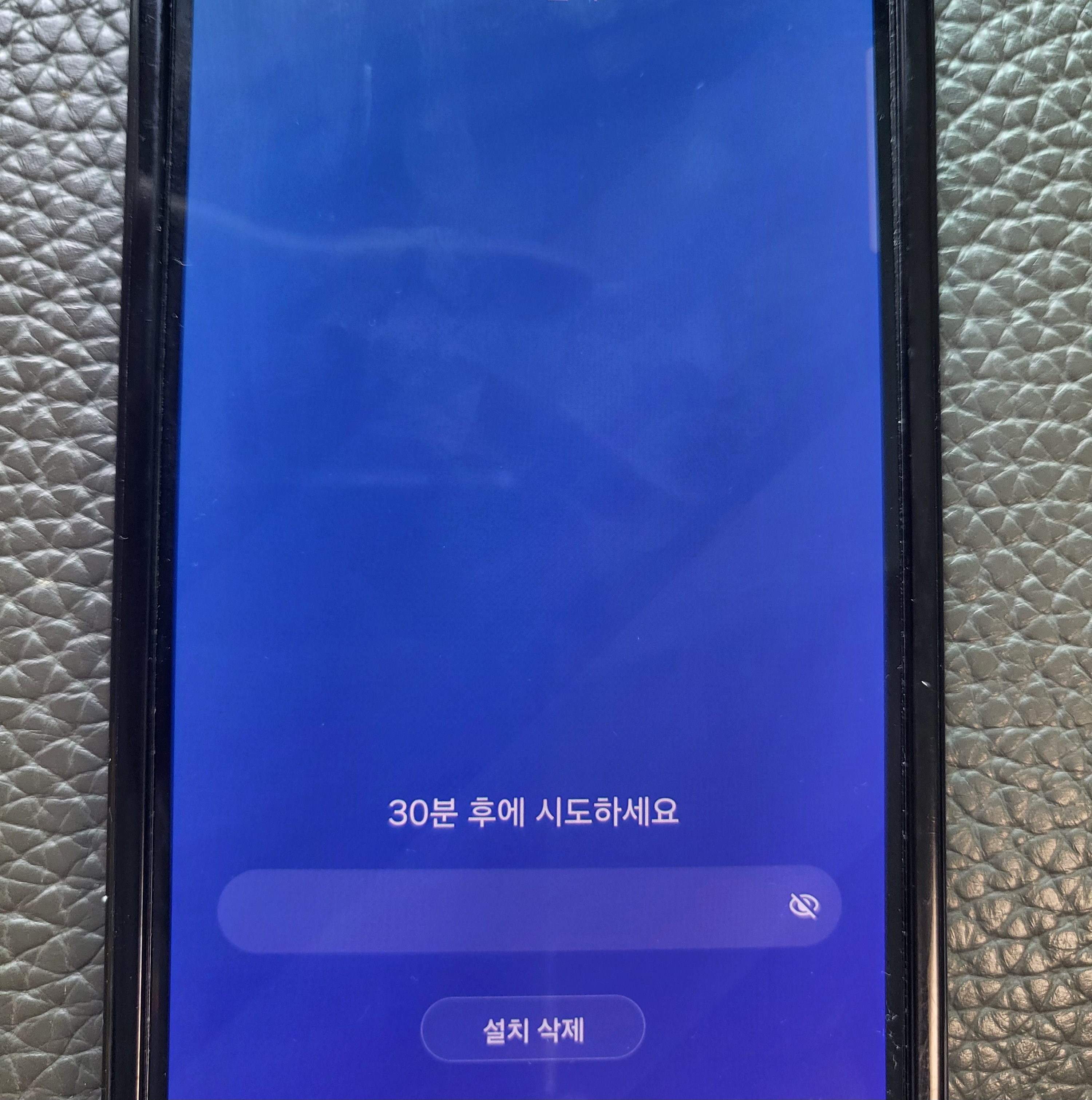
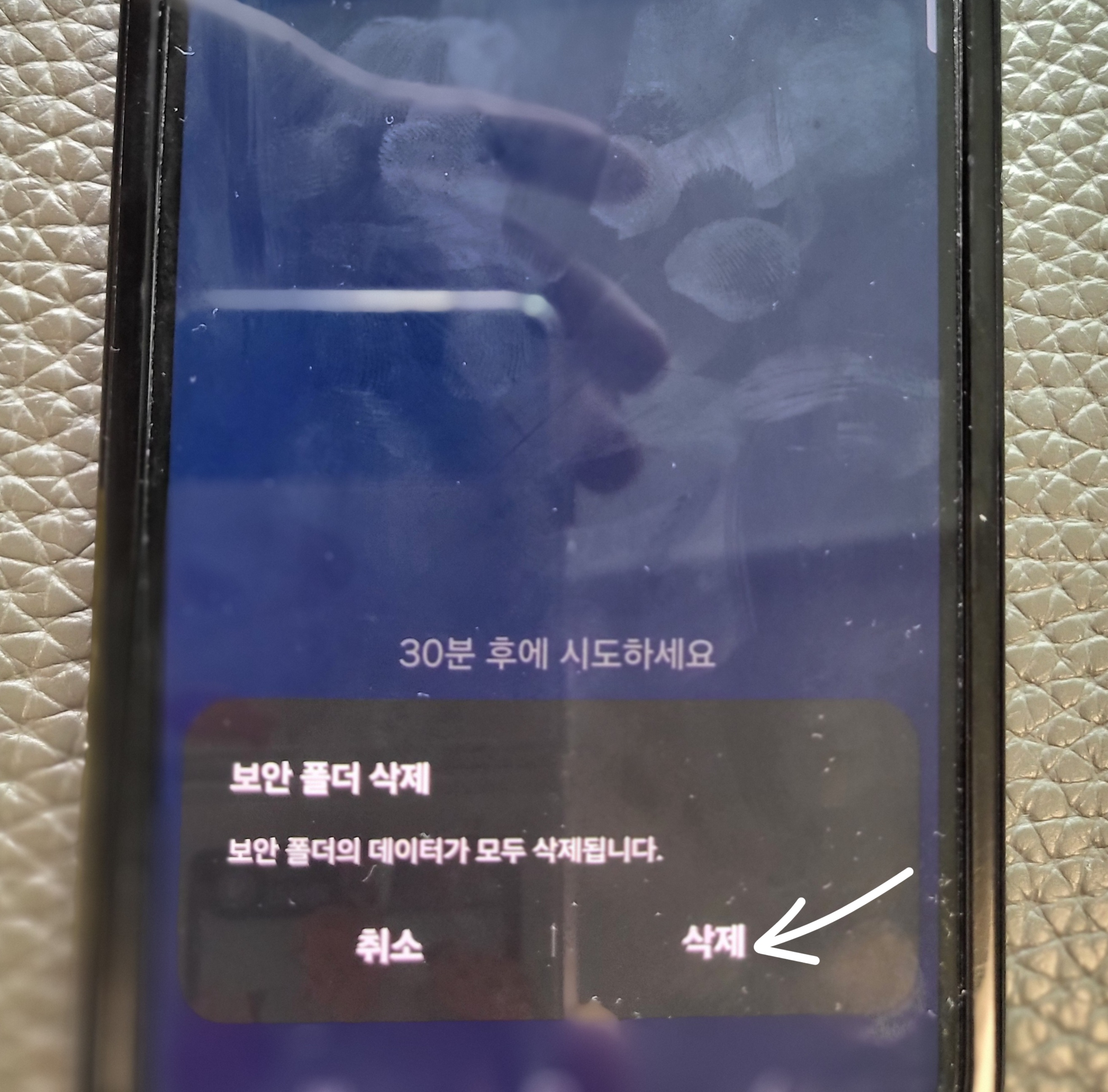
이 기능은 나중에 핸드폰 수리받을 때 정말 편리하게 사용할 수 있는 기능으로 이젠 남들한테 보여주고 싶지 않은 사진이나 동영상 등은 이젠 보안 폴더에 보관하면 어떨까 싶어 포스팅해 보았고 삼성브라우저, 연락처, 삼성노트 또한 보안 폴더 기능을 사용할 수 있니 활용해 보길 바랍니다. 감사합니다.